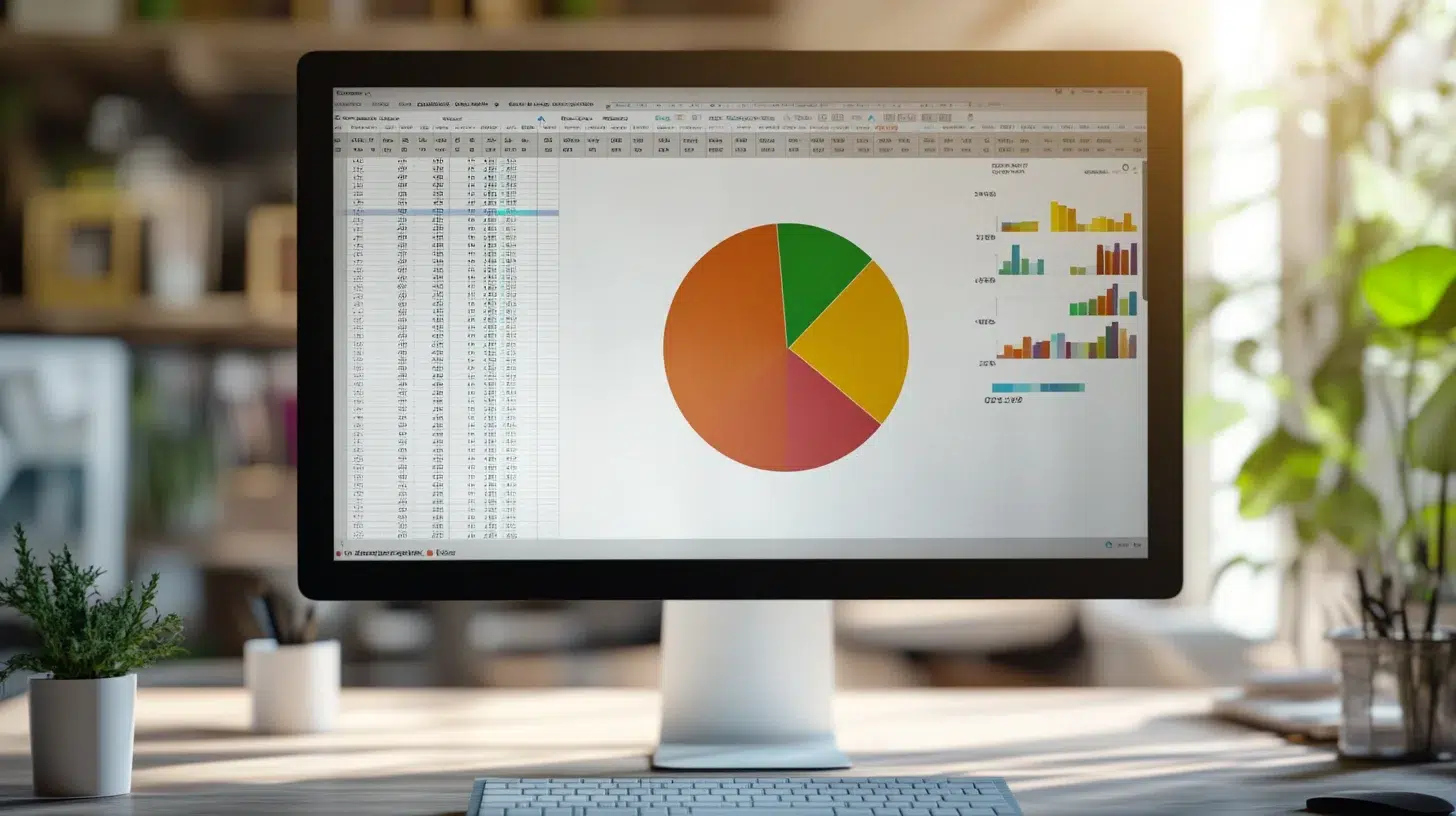Dans le monde de la présentation de données, les graphiques camemberts s’avèrent être des outils visuels efficaces pour illustrer des proportions et des parts de marché. Que vous soyez un professionnel en quête d’améliorer vos rapports ou un étudiant souhaitant embellir vos projets, maîtriser la création de graphiques camemberts sur Excel est une compétence essentielle. Cet article vous offre un guide complet pour comprendre, créer et personnaliser vos camemberts sur Excel, tout en optimisant votre utilisation du logiciel. Vous découvrirez les étapes simples et pratiques à suivre, les conseils pour éviter les pièges courants et des astuces pour faire briller vos présentations.
Les bases du graphique camembert
Pour commencer, il est crucial de bien comprendre ce qu’est un graphique camembert et comment il fonctionne. Un graphique camembert est un type de graphique circulaire qui représente des données en segments, où chaque segment correspond à une part proportionnelle des données totales. Ce type de graphique est idéal lorsque vous souhaitez montrer une part par rapport à un tout, comme les parts de marché, les budgets ou encore la répartition des votes.
Avant de se plonger dans la création d’un graphique camembert sur Excel, il convient de préparer vos données. Voici quelques étapes à suivre :
- Organisez vos données : Dans une feuille de calcul, listez vos catégories et leurs valeurs respectives. Assurez-vous que la première colonne contient les étiquettes (noms des catégories) et que la seconde colonne contient les valeurs numériques.
- Vérifiez vos totaux : Pour que votre graphique camembert soit pertinent, la somme des valeurs doit représenter un tout. Par exemple, si vous avez les ventes de différents produits, toutes vos ventes doivent additionner le chiffre d’affaires total.
- Évitez les catégories trop nombreuses : Pour une meilleure visibilité, n’hésitez pas à limiter le nombre de segments à environ cinq ou six. Trop de segments peuvent rendre le graphique difficile à lire et à interpréter.
En maîtrisant ces bases, vous serez en mesure de créer un graphique clair et facile à comprendre.
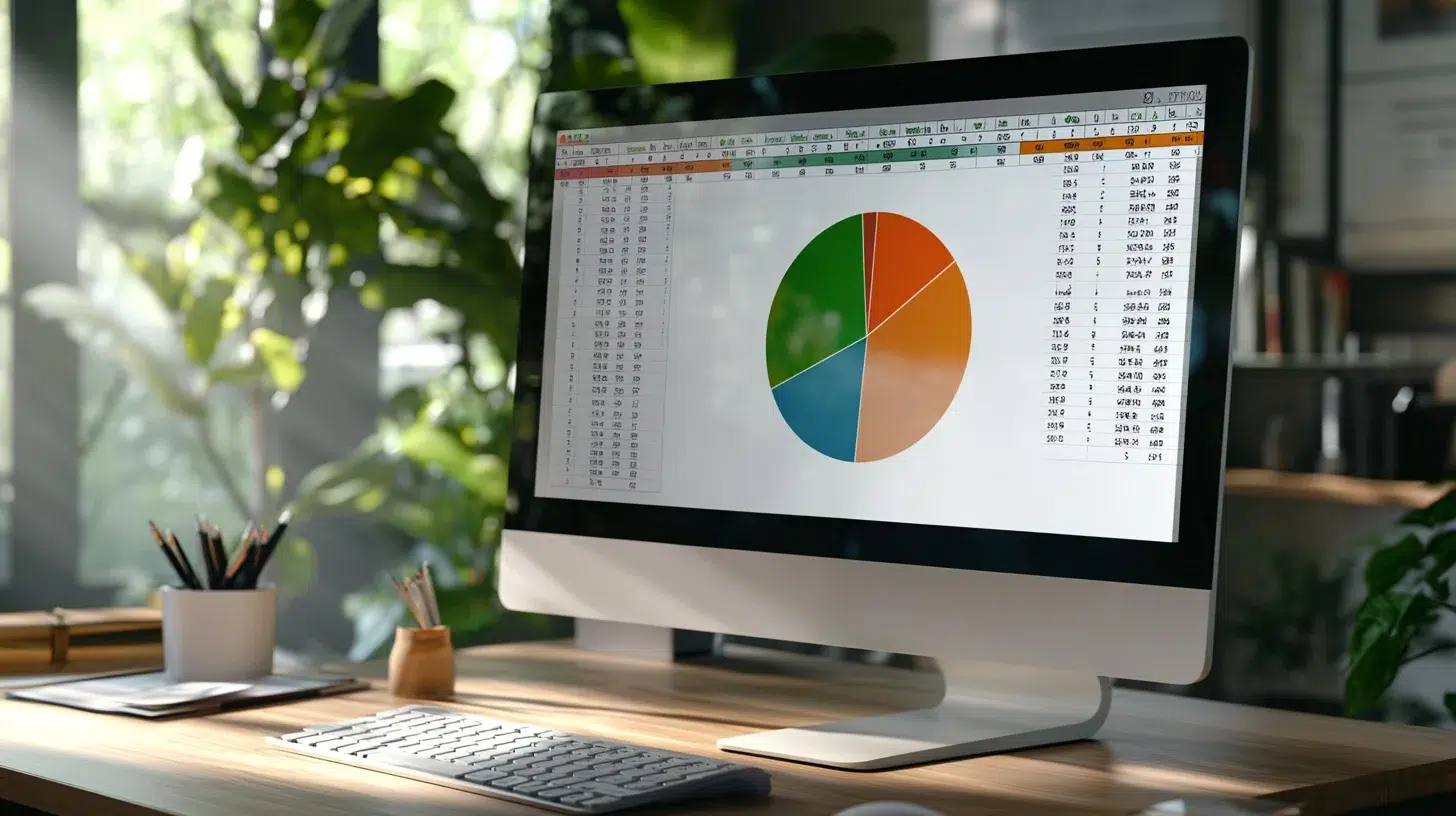
Créer un graphique camembert sur Excel
Une fois vos données prêtes, passons à la création effective de votre graphique camembert. Voici un guide étape par étape pour réaliser un graphique efficace sur Excel :
- Sélectionnez vos données : Cliquez et faites glisser pour sélectionner les cellules contenant vos catégories et leurs valeurs. Ne sélectionnez pas les totaux si vous en avez.
- Accédez à l’onglet « Insertion » : En haut de votre écran, cliquez sur l’onglet « Insertion ». C’est ici que se trouvent tous les outils nécessaires à la création de graphiques.
- Choisissez le graphique camembert : Dans le groupe « Graphiques », cliquez sur l’icône représentant un camembert. Excel vous proposera plusieurs styles de graphiques camemberts, comme 2D ou 3D. Choisissez le style qui vous convient le mieux.
- Personnalisez votre graphique : Une fois le graphique inséré, vous pouvez le personnaliser. Cliquez dessus pour faire apparaître les outils de graphique. Vous pouvez ajouter un titre, modifier les couleurs des segments, insérer des étiquettes de données ou ajuster la légende. Pensez à utiliser des couleurs contrastées pour faciliter la distinction entre les segments.
- Finalisez votre présentation : Ajustez la taille du graphique en cliquant et en faisant glisser les coins. Vous pouvez également déplacer le graphique pour qu’il s’intègre harmonieusement dans votre document.
Avec ces étapes simples, vous aurez créé un graphique camembert qui mettra en avant vos données de manière visuelle et impactante.
Personnaliser votre graphique camembert
Une bonne présentation ne se limite pas à la création d’un graphique ; la personnalisation joue un rôle crucial dans la transmission de votre message. Voici quelques conseils pour peaufiner votre graphique camembert et le rendre encore plus attrayant :
- Choisir des couleurs stratégiques : Les couleurs ont un impact psychologique. Utilisez des teintes qui sont en accord avec votre marque ou votre sujet. Par exemple, des couleurs vives peuvent attirer l’attention, tandis que des teintes douces peuvent donner une impression de sérieux.
- Ajouter des étiquettes de données : Inclure des pourcentages ou des valeurs directement sur les segments rend votre graphique plus informatif. Pour ce faire, cliquez sur le graphique, puis sur « Ajouter des étiquettes de données » dans les options de graphique.
- Éviter le surchargement d’informations : Gardez à l’esprit que la clarté est essentielle. Évitez de surcharger le graphique avec trop d’informations. Un camembert doit être simple et facile à interpréter.
- Modifier le style du graphique : Excel propose différents styles de graphiques. Vous pouvez choisir un style qui met en avant vos données tout en demeurant esthétique. Explorez les options sous « Création » pour trouver celui qui correspond le mieux à vos besoins.
- Envisager l’animation : Si vous travaillez sur une présentation dynamique, pensez à utiliser des animations lors de l’entrée de votre graphique sur l’écran. Cela attire l’attention de votre auditoire et rend votre présentation plus engageante.
En appliquant ces astuces, votre graphique camembert ne sera pas seulement un simple visuel, mais également un puissant outil de communication. La création et la personnalisation d’un graphique camembert sur Excel ne sont pas seulement des compétences techniques, mais également artistiques. En suivant les étapes détaillées dans ce guide, vous pouvez transformer vos données brutes en représentations visuelles significatives. Vous êtes désormais équipé pour présenter vos informations de manière convaincante et professionnelle.
N’oubliez pas que la clarté et la pertinence de vos données sont essentielles pour capter l’attention de votre audience. Adaptez vos graphiques camemberts à vos besoins et à ceux de votre public, et n’hésitez pas à expérimenter avec les différents outils qu’Excel met à votre disposition. Avec un peu de pratique, vous deviendrez un pro du graphique camembert, capable d’impressionner vos collègues, vos clients ou vos professeurs.